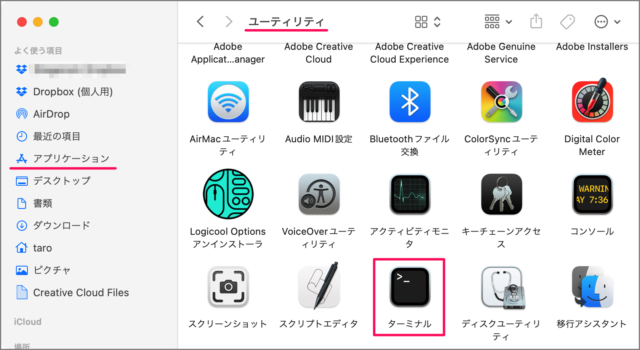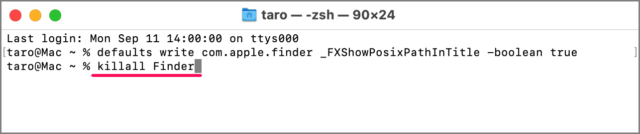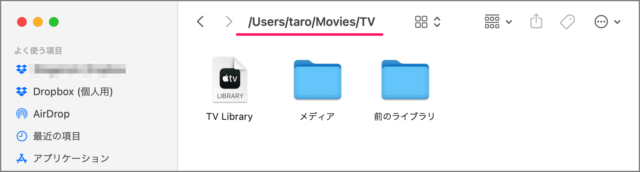目次
Mac のFinderタイトルをフォルダのフルパス表示にする方法を紹介します。
Mac 初期設定のFinderタイトルは、[フォルダ名] のみを表示します。
Finderでファイル探す場合、階層が深くなってくると自分がどこにいるのか? わからなくなってしまいます。また、フォルダやファイルのフルパスを知りたい場合、一番上の階層からメモを取りながら辿る必要があるので、ちょっと手間ですね。
そんな場合は、今回紹介する方法で、Finderタイトルをフルパス表示に変更するといいでしょう。
Finderタイトルをフルパス表示にする方法は?
Finderタイトルをフルパス表示にする方法は次の手順です。
-
[ターミナル] を起動する
変更はターミナルでのコマンド操作で行います。まずはターミナルを起動しましょう。
[Finder] を起動し、[アプリケーション] → [ユーティリティ] に移動し、[ターミナル] を起動しましょう。 -
コマンドでフルパス表示に変更する
[ターミナル] が起動したら、Finderタイトルをフルパスにするコマンドを入力します。
defaults write com.apple.finder _FXShowPosixPathInTitle -boolean true -
Finder を再起動する
Finderを再起動し、設定を反映します。
killall Finder -
Finderタイトルを確認する
Finderタイトルを確認してみると、こののようにフルパス表示になっています。
これで Finderタイトルをフルパス表示にする方法の解説は終了です。
Finderタイトルをフォルダ名のみに戻す方法
初期設定(Finderタイトルがディレクトリ名のみ)に戻す場合は、ターミナルから以下のコマンドを実行します。
[Finder] を起動し、[アプリケーション] → [ユーティリティ] に移動します。
[ターミナル] を起動し、次のコマンドを実行します。
defaults write com.apple.finder _FXShowPosixPathInTitle -boolean falseFinderを再起動し、設定を反映します。
killall FinderこれでOKです。
余談ですが、ターミナルでpwdコマンドを実行すると、ターミナル上での現在の作業ディレクトリがフルパスで表示されます。
pwd